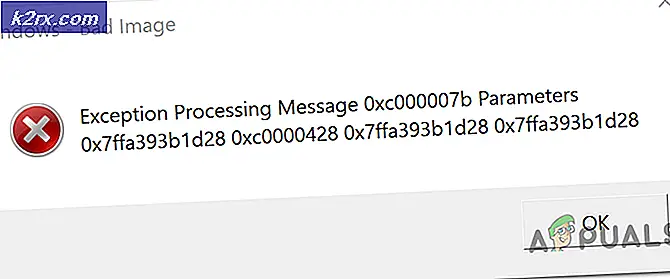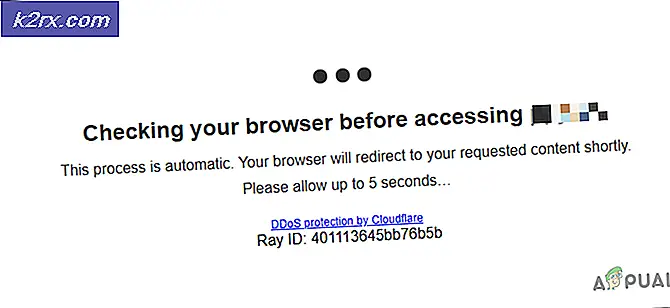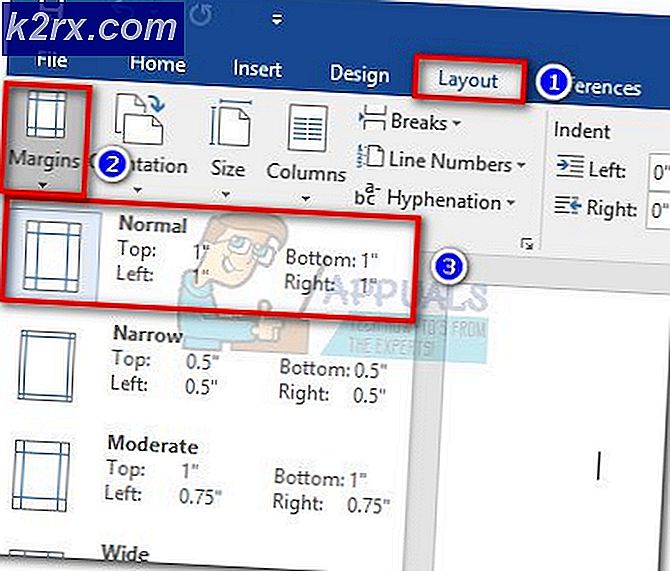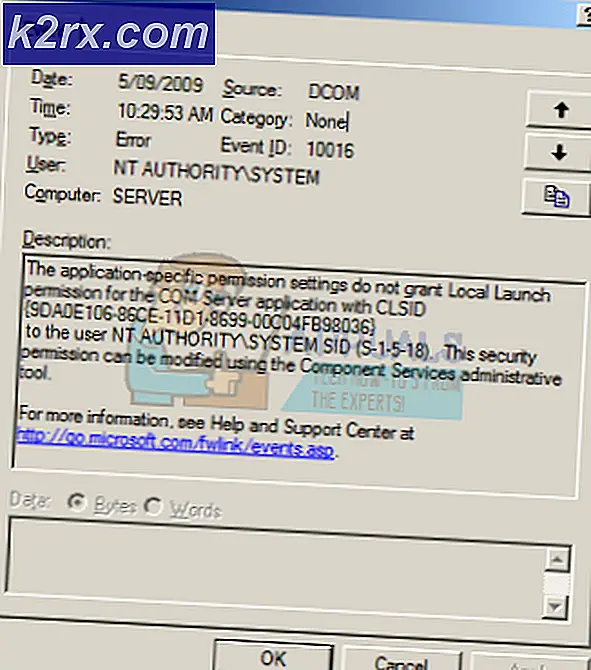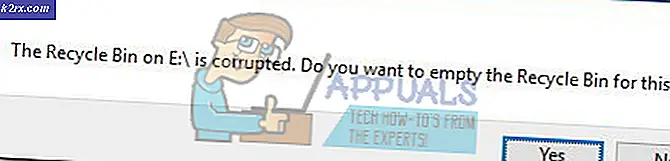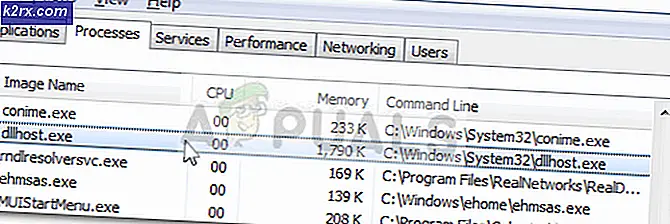Oplossing: Google Chrome - Klasse niet geregistreerde fout
Gebruikers hebben problemen gemeld bij het openen van Google Chrome, waar ze een Class Not Registered Error krijgen. Het probleem kan optreden ongeacht het besturingssysteem waarop u zich bevindt. Er is een registerfout opgetreden die deze fout veroorzaakt. Als u in Algemeen bladert naar de werkelijke map waarin Chrome is geïnstalleerd, moet deze worden geopend. Bijvoorbeeld c: \ Program Files (x86) \ Google \ Chrome op een 64-bits systeem of c: \ Program Files \ Google \ Chrome op een 32-bits systeem. Dat zal echter niet helpen het probleem op te lossen. In deze handleiding zal ik u een paar stappen uitleggen om het probleem permanent te verhelpen door de registerproblemen aan te pakken.
Houd op de computer de Windows-toets ingedrukt en druk op R om het dialoogvenster Uitvoeren te openen . Typ regedit.exe in het dialoogvenster Uitvoeren en klik op OK .
Neem nu een back-up van de registercomponent, voor het geval dat u onjuiste sleutels verwijdert en uiteindelijk meer problemen ondervindt dan nu. Klik in het linkerdeelvenster op Computer en klik vervolgens op Bestand -> Exporteren -> en sla het bestand op als een registerback-up.
PRO TIP: Als het probleem zich voordoet met uw computer of een laptop / notebook, kunt u proberen de Reimage Plus-software te gebruiken die de opslagplaatsen kan scannen en corrupte en ontbrekende bestanden kan vervangen. Dit werkt in de meeste gevallen, waar het probleem is ontstaan door een systeembeschadiging. U kunt Reimage Plus downloaden door hier te klikkenEens gedaan, bladert u naar de volgende toetsen en verwijdert u ze. DOE VOORZICHTIG! Verwijder alleen de onderstaande sleutels, de subsleutels ( niet de root-toetsen), bijvoorbeeld: wanneer u HKY_CLASSES_ROOT uitvouwt, zoekt u naar de map Chrome . Klik er met de rechtermuisknop op en verwijder het.
HKEY_CLASSES_ROOT \ Chrome
HKLM \ Software \ Classes \ Chrome (alles)
HKCU \ Software \ Classes \ Chrome (alles)
HKLM \ Software \ Classes \ ChromeHTML \ geopend \ command \ DelegateExecute
HKEY_CURRENT_USER \ Software \ Classes \ ChromeHTML \ geopend \ command \ DelegateExecute
Zodra de sleutels zijn verwijderd, start u uw pc opnieuw op en test u vervolgens of Chrome werkt. Als u uiteindelijk verkeerde sleutels verwijdert, kunt u de registercomponent importeren door de registereditor te openen en te klikken op Bestand -> Importeren -> het bestand te kiezen dat u hebt opgeslagen.
PRO TIP: Als het probleem zich voordoet met uw computer of een laptop / notebook, kunt u proberen de Reimage Plus-software te gebruiken die de opslagplaatsen kan scannen en corrupte en ontbrekende bestanden kan vervangen. Dit werkt in de meeste gevallen, waar het probleem is ontstaan door een systeembeschadiging. U kunt Reimage Plus downloaden door hier te klikken